ကၽြန္တာ္တုိ႕ Blog မွာ Order Post ကုိႏုိပ္လုိက္တာနဲ႕ ေခါင္းစဥ္ေလးေတြဘဲ
ေပၚရေအာင္ Archives Title Post လုပ္နည္းေလးကို တင္ျပေပးလုိက္ပါတယ္။
လုပ္ရတာလဲ လြယ္ကူပါတယ္။ေအာက္မွာလုပ္နည္းကုိ ၾကည္႕လုိက္ပါ။
1. မိမိ Blog ကုိ Sign In လုပ္လုိက္ပါ။
2. Layout ကုိ click ျပီ Edit HTML ကုိ click လုိက္ပါ။
3. ေအာက္က code ေတြကုိ ရွာလုိက္ပါ။
<b:include data='post' name='post'/>
4. ျပီရင္ အထပ္ပါ code ကုိ Delete ေပးျပီ ေအာက္က Code ေတြနဲ႕ အစားထုိးလုိက္ပါ။
<!--ARCHIVE-TITLES-STARTS-->
<b:if cond='data:blog.homepageUrl !=
data:blog.url'>
<b:if cond='data:blog.pageType != "item"'>
<a expr:href='data:post.url'>
<li></li><data:post.title/></a><br/><br/>
<b:else/>
<b:include data='post' name='post'/>
</b:if>
<b:else/>
<b:include data='post' name='post'/>
</b:if>
<!--ARCHIVE-TITLES-STOPS-->
5.အထပ္ပါအတုိင္း လုပ္ျပီသာနဲ႕ ေအာက္ပါအတုိင္း Order Post ကုိႏုိပ္လုိက္တာနဲ႕ ေအာက္ပါအတုိင္း ေတြ႕ရမွာျဖစ္ပါတယ္။
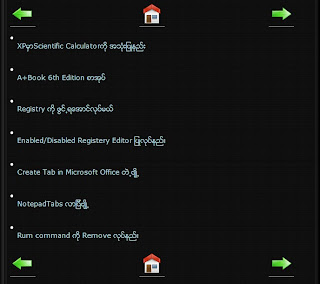
1. မိမိ Blog ကုိ Sign In လုပ္လုိက္ပါ။
2. Layout ကုိ click ျပီ Edit HTML ကုိ click လုိက္ပါ။
3. ေအာက္က code ေတြကုိ ရွာလုိက္ပါ။
<b:include data='post' name='post'/>
4. ျပီရင္ အထပ္ပါ code ကုိ Delete ေပးျပီ ေအာက္က Code ေတြနဲ႕ အစားထုိးလုိက္ပါ။
<!--ARCHIVE-TITLES-STARTS-->
<b:if cond='data:blog.homepageUrl !=
data:blog.url'>
<b:if cond='data:blog.pageType != "item"'>
<a expr:href='data:post.url'>
<li></li><data:post.title/></a><br/><br/>
<b:else/>
<b:include data='post' name='post'/>
</b:if>
<b:else/>
<b:include data='post' name='post'/>
</b:if>
<!--ARCHIVE-TITLES-STOPS-->
5.အထပ္ပါအတုိင္း လုပ္ျပီသာနဲ႕ ေအာက္ပါအတုိင္း Order Post ကုိႏုိပ္လုိက္တာနဲ႕ ေအာက္ပါအတုိင္း ေတြ႕ရမွာျဖစ္ပါတယ္။
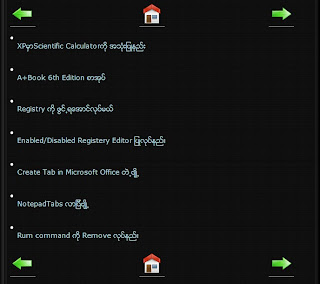
Thursday, October 1, 2009
How to Print your Blogger Post
1.မိမိ Blog မွ Layout ကုိ click လုိက္ပါ။
2.Edit Html ကုိ click လုိက္ပါ. Expand Width Templates ကို အမွန္ျခစ္ေပးလုိက္ပါ။
3.ေအာက္က code ကုိရွာလုိက္ပါ။
<p><data:post.body/></p>
4. အထပ္ပါ code ရဲ႕ေအာက္မွာ ေအာက္က code ကုိ ထည္႕လုိက္ပါ။( ပုံစံ(၃)မ်ဳိးတင္ျပလုိက္ပါတယ္။ ၾကိဳက္ႏွစ္သက္ရာ အသုံးျပဳႏုိင္ပါတယ္။)
ပထမပုံစံ (၁)
<b:if cond='data:blog.pageType == "item"'>
<form> <input type="button" value="Print This Page" onClick="window.print()" /> </form>
</b:if>
ဒုတိယပုံစံ(၂)
<b:if cond='data:blog.pageType == "item"'>
<a href='javascript:window.print()'>Print this post</a>
</b:if>
Print this post
တတိယပုံစံ(၃)
<b:if cond='data:blog.pageType == "item"'>
<span style='background: url(http://bloggerbuster.com/images/print.gif) left no-repeat; padding-left: 20px;'><a href='javascript:window.print()'>Print this post</a></span>
</b:if>
Print this post
5.ျပီရင္ေတာ႕ Save Templates ေပါ႔။
source - မိုးထက္ျမင့္








No comments:
Post a Comment
လာေရာက္လည္ပတ္ၾကေသာ မိတ္ေဆြအေပါင္းအား ခင္မင္ေလးစားစြာျဖင့္